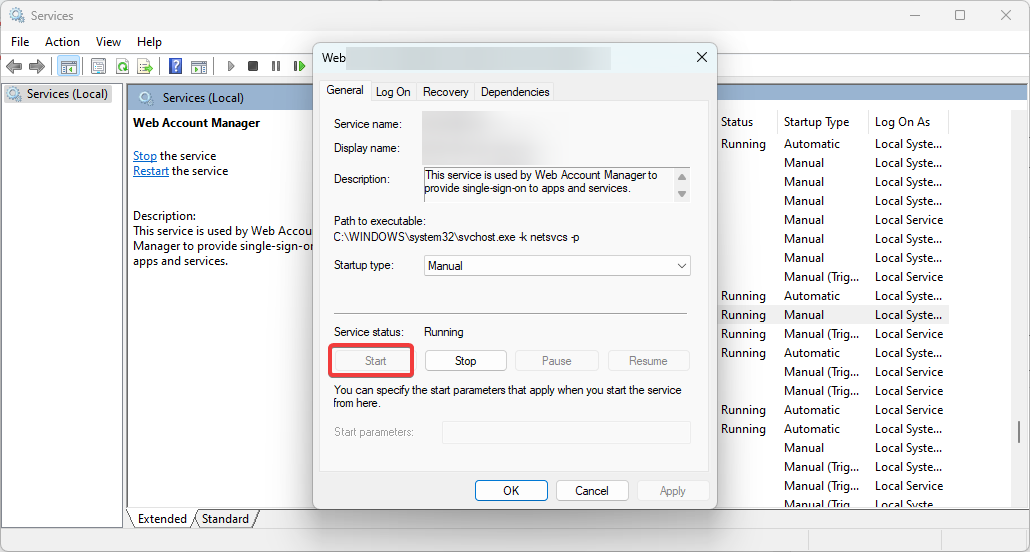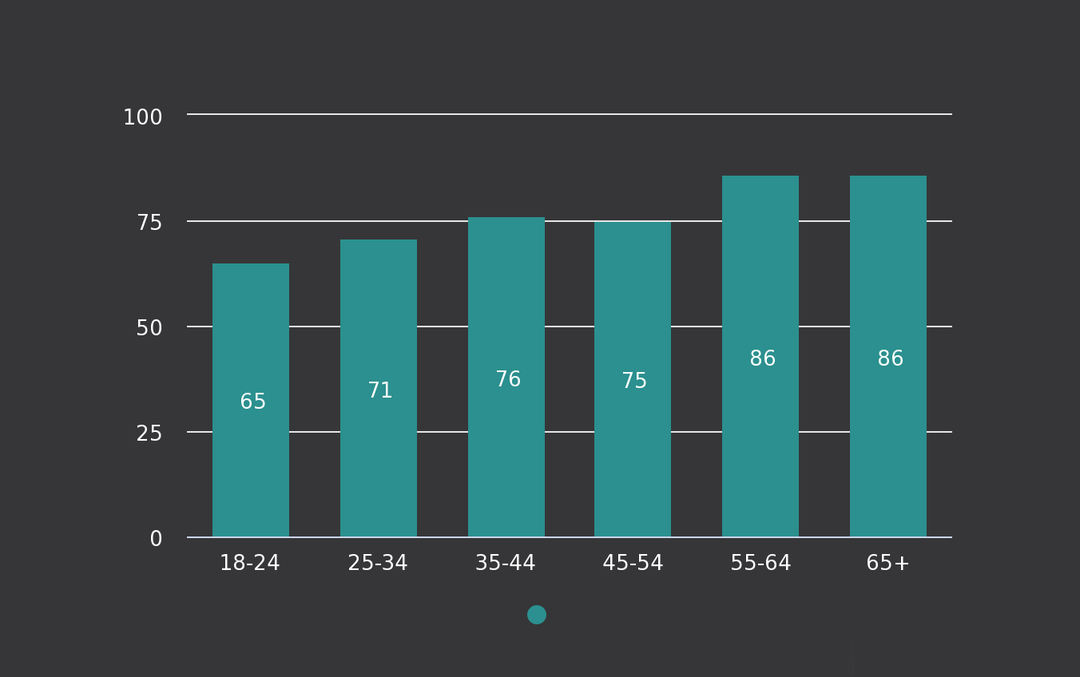- Если ваш Bitdefender или другое антивирусное программное обеспечение блокирует TeamViewer, вам необходимо добавить приложение в таблицу исключений.
- Большинство инструментов безопасности позволяют исключить определенные программы из списка сканирования.
- Если у TeamViewer постоянно возникают проблемы, подумайте об использовании другого безопасного и надежного решения для удаленного рабочего стола.
- Вы можете добавить любые другие приложения со своего компьютера в список исключений антивируса, чтобы предотвратить подобные ошибки.

- Шифрование на банковском уровне и полная конфиденциальность
- Мультиплатформенная поддержка всех основных операционных систем
- Быстрая и интуитивно понятная передача файлов
- Низкое потребление полосы пропускания и быстрый отклик на пинг
- Высокая частота кадров для облегчения поиска и устранения неисправностей
- Получить Anydesk
Самый простой и быстрый способ удаленного управления другим компьютером - использовать TeamViewer.
Программа удобна как для личных, так и для деловых целей и может помочь вам грамотно управлять различными ситуациями, не теряя времени.
Но поскольку он устанавливает удаленное соединение через Интернет, TeamViewer может быть заблокирован некоторыми антивирус программы.
В этом отношении решения безопасности могут рассматривать приложение как возможное нарушение безопасности, поэтому оно будет блокировать его доступ и функциональность в качестве меры предосторожности.
Что ж, если это произойдет, и если вы не можете использовать TeamViewer из-за вашего антивирусного программного обеспечения, не беспокойтесь; вы можете легко повторно включить программу, установив правило исключения в Брандмауэр.
Ниже мы увидим, как выполнить этот процесс для самых популярных антивирусных программ, которые в настоящее время используются на Windows 10 Платформа.
Как исправить антивирус, блокирующий TeamViewer?
1. ESET блокирует TeamViewer
- Открыть ESET Smart Security, затем нажмите F5 ключ для доступа к расширенным настройкам.
- Выбирать Механизм обнаружения, затем разверните Исключения.
- Рядом с Исключения по производительности, Выбрать Редактировать.

- На Дорожка раздел, выберите Добавлять.
- Найдите путь к файлу папки, которую вы хотите исключить.
- Чтобы сохранить изменения, нажмите ОК.
- Теперь ваш TeamViewer должен работать должным образом.
ESET - одна из лучших антивирусных программ, решение для защиты от вредоносных программ как для предприятий, так и для частных лиц. Если он блокирует программу, вы можете добавить ее в список исключений.
Пользователи сообщали, что ESET иногда блокирует VPN-клиент. Если это произойдет и с вами, не стесняйтесь проверить наши специальное руководство по исправлению VPN, если он заблокирован ESET чтобы решить эту проблему.
2. Avast блокирует TeamViewer
- Открыть Avast а затем забрать Настройки.
- Переключить на Общий вкладка на левой панели главного окна.
- Там вы можете получить доступ к функции исключений, откуда вы можете Добавлять конкретная программа и создать правило брандмауэра.

- Используйте вкладку пути к файлам и добавить путь к TeamViewer.
- Теперь программа будет исключена из будущих процессов сканирования Avast.
Avast - отличное бесплатное решение для обеспечения безопасности, которому доверяют многие пользователи. Если вы используете этот инструмент для защиты своего ПК, но вам также нужен TeamViewer, создайте правило брандмауэра.
Для выполнения этих действий необходимо открыть антивирус. Однако Avast не откроется, если возникнут проблемы с совместимостью. Чтобы исправить ошибку, воспользуйтесь нашим подробное руководство, посвященное исправлению Avast, если он не открывается.
3. Avira блокирует TeamViewer
- ОткрытьAvira на твоем компьютере.
- Перейти к Меню а затем забрать Конфигурация.
- Затем выберите Интернет-защита характерная черта.
- В следующем окне должна появиться ссылка Правила приложения; получить доступ к нему.
- Теперь у вас должен быть доступ к настройкам брандмауэра.

- Итак, для добавления TeamViewer в список исключений щелкнуть на Возможность изменения параметров.
- В рамках список разрешенных программ вы можете найти запись TeamViewer. Убедитесь, что вы разрешили доступ к этой программе.
- Сохранить ваши изменения и наслаждайтесь.
- Теперь Avira больше не должна блокировать TeamViewer.
Avira - еще один отличный бесплатный антивирус, который вы можете использовать, чтобы защитить свой компьютер от сетевых угроз, вредоносных программ и любых типов вирусов.
4. Bitdefender блокирует TeamViewer
- Открыть Bitdefender на твоем компьютере.
- Переключитесь на Вкладка Защита (щелкните значок щита).
- Затем нажмите на Посмотреть модули ссылка на сайт.
- В правом верхнем углу главного окна щелкните значок Значок настроек.
- Теперь переключитесь на Вкладка "Исключения".

- Выберите список файлов и папок, исключенных из сканирования.
- Выбрать Добавлять кнопка.
- Найдите и откройте папку, в которой TeamViewer находится - убедитесь, что вы выбрали функции сканирования по требованию и при доступе.
- Нажмите Добавлять и сохраните изменения.
- После этого выберите Список процессов, исключенных из сканирования, и возьмите .exe исполняемый файл TeamViewer, и разрешите ему доступ.
- Сохраните изменения и перезагрузите Windows 10.
Bitdefender - один из лучших доступных вариантов безопасности, который обеспечивает полную защиту и совместим с устройствами Windows, macOS, Android и iOS.
Имеет Исключения вкладка для ошибочно заблокированных приложений. Мы также рекомендуем вам обновить Bitdefender до новейших доступных версий. Вы можете найти подробности в нашем хороший список лучших предложений Bitdefender.
5. Касперский блокирует TeamViewer
- Запуск Касперский на твоем компьютере.
- Доступ из основного пользовательского интерфейса общие настройки.
- Затем идите и выберите Дополнительный.
- Подбирать Угрозы и исключения - это поле должно располагаться в правом фрейме главного окна.

- Нажми на Настроить ссылка на правила исключения.
- Отсюда вы можете выбрать, какой тип файла добавить в Список исключений межсетевого экрана.
- Итак, добавляем TeamViewer и спасти ваши изменения.
- По завершении перезагрузите устройство, а затем проверьте работу TeamViewer.
Kaspersky - еще одно отличное антивирусное программное обеспечение, используемое во всем мире. Но иногда он может блокировать приложения на вашем ПК. В этом случае выполните указанные выше действия, чтобы исключить их.
6. AVG блокирует TeamViewer
- Запуск AVG и в главном пользовательском интерфейсе нажмите на Брандмауэр раздел (последний справа).

- Нажми на Настройки значок и возьмите Передовой настройки из отображаемого подменю.
- В AVG Internet Security Откроется окно.
- Оттуда переключитесь на Приложения tab - второе поле, расположенное в левой панели.
- Если TeamViewer там нет, щелкните значок Добавить кнопку.
- Найдите и добавьте путь к TeamViewer и выберите исполняемый файл для своей программы.
- Когда закончите, нажмите Создавать.
- Закрывать настройки брандмауэра и проверьте, можно ли сейчас использовать TeamViewer.
AVG - отличный бесплатный антивирус, но иногда он создает проблемы с другими компонентами ПК и программным обеспечением.
Помимо блокировки легального программного обеспечения, AVG также может вызывать звуковые ошибки. Если это случилось с вами, воспользуйтесь нашим подробное руководство, посвященное проблемам со звуком в Windows после установки AVG и с легкостью устраните проблему.
7. Norton блокирует TeamViewer
- От Нортон главное окно нажмите на Передовой.

- В Брандмауэр поле должно располагаться на левой панели - щелкните по нему.
- Теперь щелкните значок настроек, соответствующий Блокировка приложений.
- В настройках блокировки приложений нажмите Добавить приложение кнопка.
- Если TeamViewer не отображается, нажмите Другой и расширьте свой поиск.
- Выберите приложение TeamViewer в диалоговом окне «Выбор приложения».
- Нажмите Выбирать когда закончите.
- В конце выберите Сделанный а также перезагружать.
Norton - это надежное антивирусное решение, которое включает брандмауэр, безопасную VPN и защиту от всех компьютерных угроз, таких как шпионское ПО, программы-вымогатели и вредоносные программы.
8. Защитник Windows блокирует TeamViewer
- Открыть Защитник Windows.
- Запустить Поле поиска (щелкните значок Cortana) и войдите в Защитник Windows.
- В главном окне антивируса нажмите Защита от вирусов и угроз.

- Затем перейдите к Настройки защиты от вирусов и угроз.

- Нажмите на Добавить или удалить исключения.
- Добавить TeamViewer в список исключений, чтобы можно было повторно включить программу.
- Сохранить ваши изменения и перезагрузка.
Если у вас по-прежнему возникают проблемы с использованием TeamViewer даже после того, как вы добавили его в список исключений в своей антивирусной программе, вы можете рассмотреть возможность использования другого программного обеспечения для удаленного рабочего стола.
Мы рекомендуем вам использовать более безопасное решение, которому ИТ-специалисты доверяют возможность подключения к другому компьютеру, независимо от расстояния.

AnyDesk
Используйте одно из лучших программ для удаленного рабочего стола, которое полностью совместимо с вашим антивирусом.
Итак, вот как вы можете добавить новое правило брандмауэра для повторного включения доступа TeamViewer в вашей системе Windows 10.
Надеюсь, теперь вы сможете получить удаленный доступ к другим устройствам через TeamViewer, по-прежнему используя свои любимые антивирусные решения.
К сожалению, проблемы с TeamViewer - обычное дело, поэтому мы рекомендуем вам использовать другой надежный инструмент. Проверьте наши преданный руководство по исправлению проблем с TW если вы все еще хотите решить проблемы.
Если у вас есть вопросы, связанные с руководством, которое было объяснено выше, не стесняйтесь и поделитесь с нами своими мыслями. Вы можете сделать это, заполнив форму комментариев ниже.
Часто задаваемые вопросы
Это может быть заблокировано вашим антивирусом. Чтобы решить эту проблему, воспользуйтесь нашим руководство о том, как исправить антивирус, блокирующий TeamViewer.
Да, на обоих компьютерах должно быть установлено программное обеспечение. Если приложение не подключается, вы можете решить эту проблему, прочитав наши руководство, посвященное исправлению ошибки подключения партнера TeamViewer.
Удаление реестров вручную - не очень хорошая идея, поэтому рассмотрите возможность использования одного из этих лучшие инструменты для очистки реестра для Windows 10.